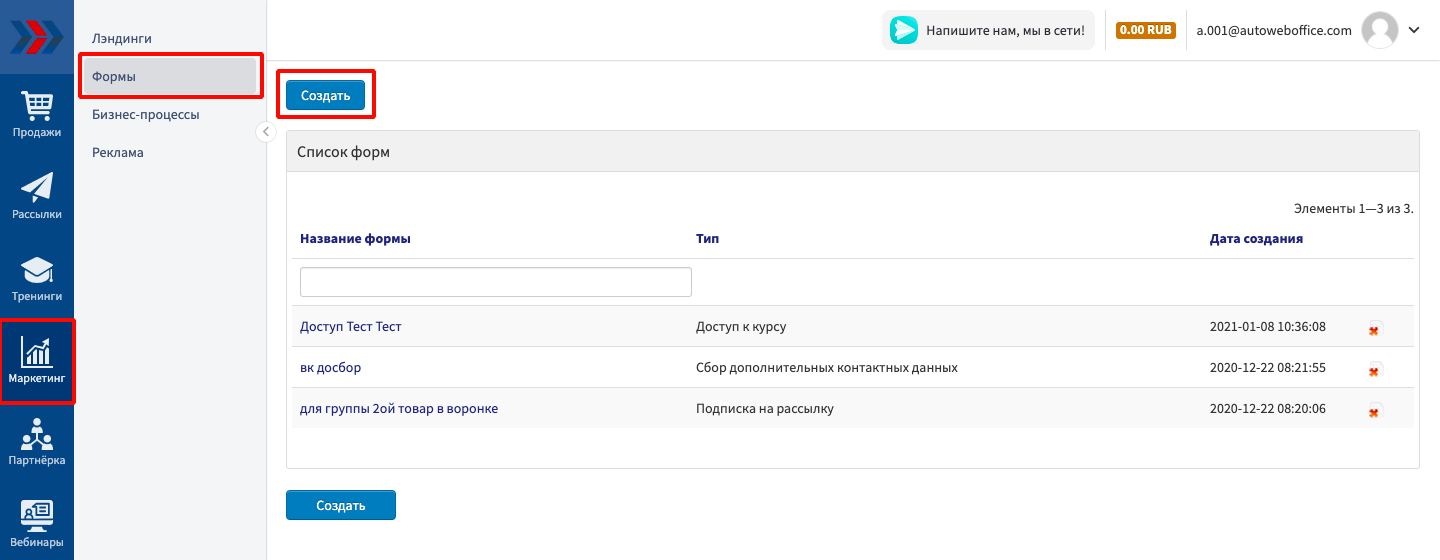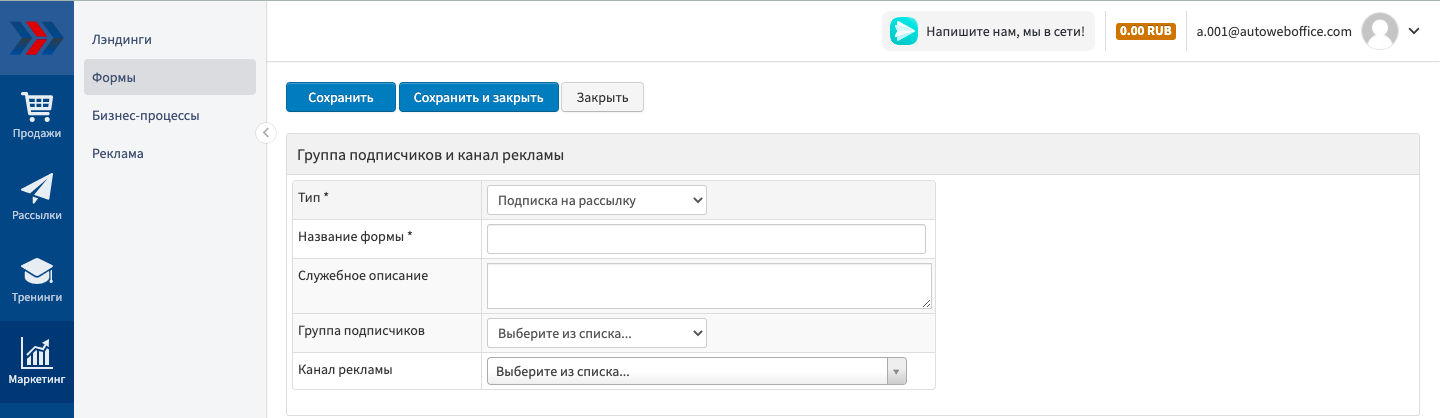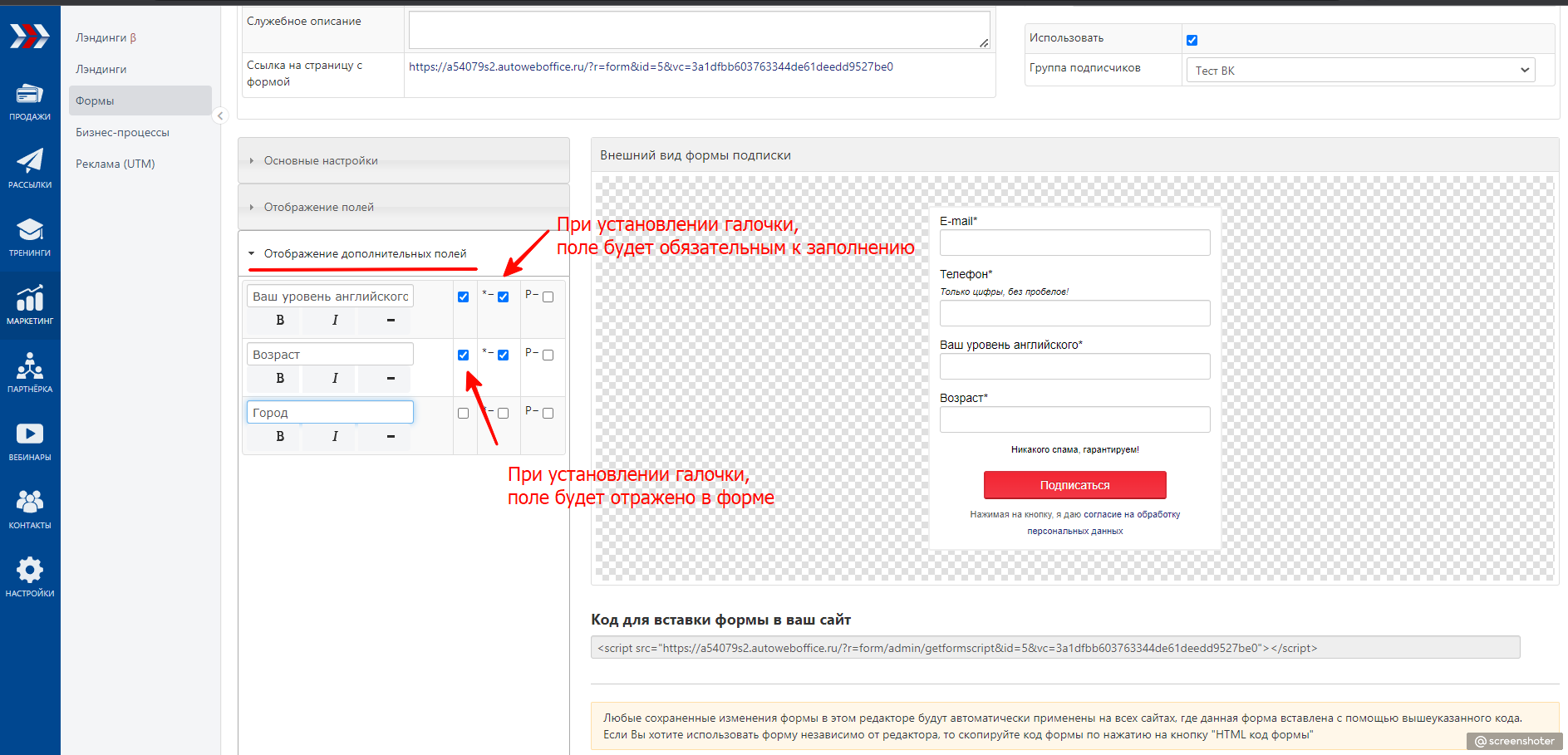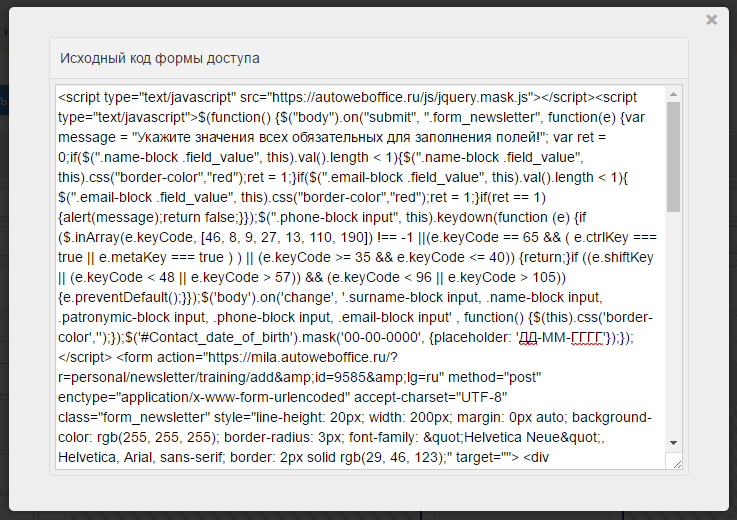Боковая панель
Содержание
Создание формы подписки с помощью генератора форм
Форма подписки - один из основных способов приобретения клиентов. Посетитель, заинтересованный Вашим сайтом, может оставить свои данные, чтобы получать от Вас рассылку. Иными словами, клиент самостоятельно добавится в Вашу группу подписчиков. Создать форму подписки Вам поможет удобный генератор форм.
• Видеоурок:
Создание формы подписки
- Заполните следующие поля:
- Тип
- Название формы
- Служебное описание
- Группа подписчиков - выберите из списка группу подписчиков, в которую будет записан пользователь, подписавшийся через эту форму.
- Канал рекламы - выберите из списка один из каналов рекламы, чтобы иметь возможность отслеживания статистики переходов.
- Можно переходить к редактированию формы подписки. Слева расположена панель параметров формы, а справа - макет формы, который обновляется при изменении любого из параметров. Так же можно изменять компоновку формы, просто перетаскивая детали по макету. Итак, рассмотрим разделы параметров:
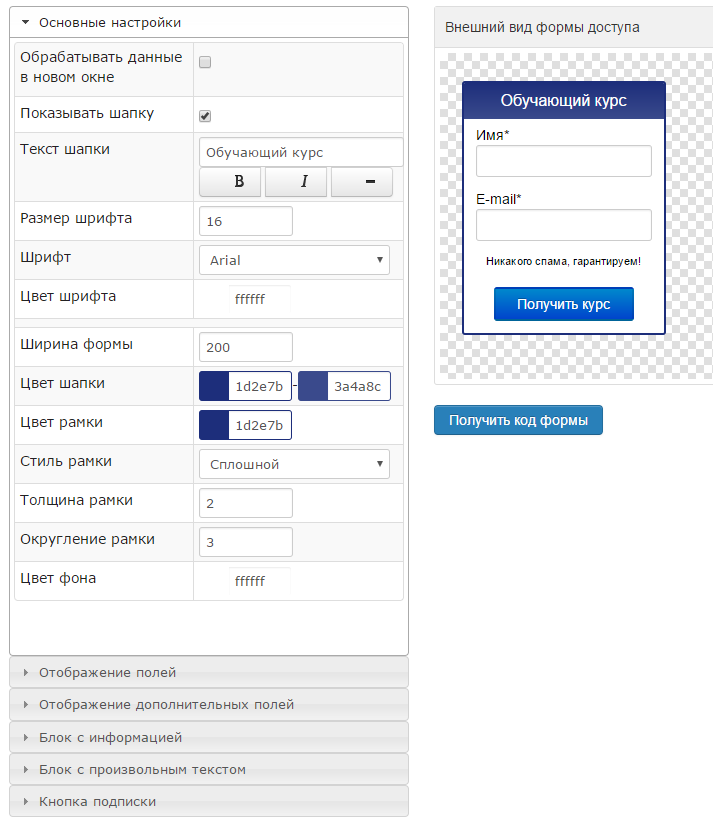
- Основные настройки - содержит настройки формы окна и цветовой схемы формы регистрации.
- Отображение полей - позволяет включать/отключать поля, которые будет предложено заполнить посетителю. Обратите внимание на три отметки напротив каждого поля. Первая отметка включает/выключает отображения поля. Отметка со звездочкой (*) делает поле обязательным для заполнения, без него регистрация не будет принята. И последняя отметка (Р) изменяет отображение подписи поля.
Собранная информация с помощью дополнительных полей, будет храниться в карточке контакта, раздел Контакты →
карточка контакта → вкладка Email - подписки 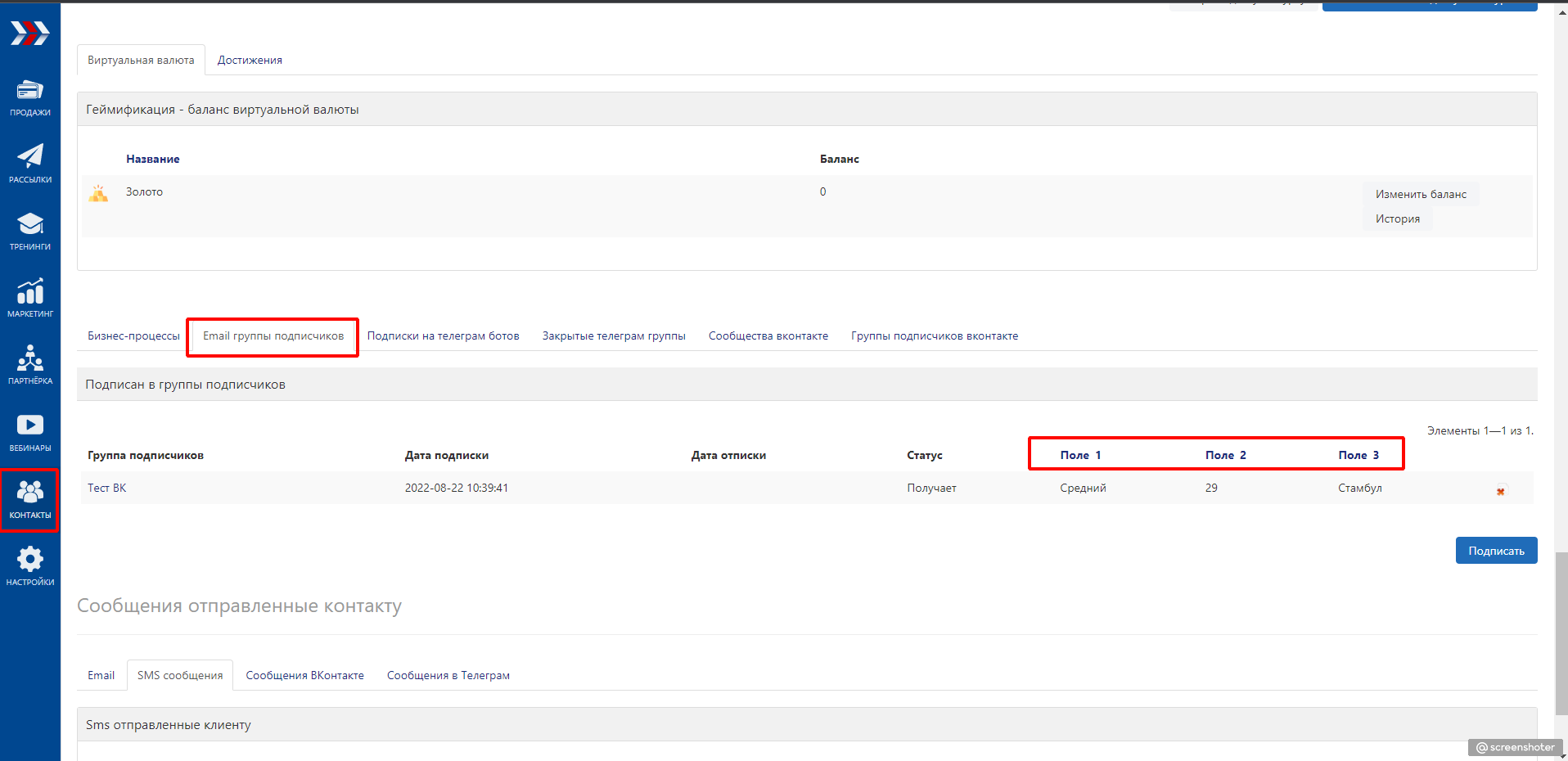
- Блок с информацией - дает возможность сделать надпись на форме.
- Кнопка подписки - изменение формы и цвета кнопки. Параметры подтверждения согласия на обработку персональных данных.
- По завершению редактирования формы обязательно сохраните изменения - нажмите на кнопку «Сохранить».
Поздравляем, форма подписки успешно создана!
Если у Вас еще остались какие-либо вопросы, пожалуйста, обращайтесь в нашу Службу поддержки по email zakaz@autoweboffice.com или в окне консультанта на сайте http://autoweboffice.com